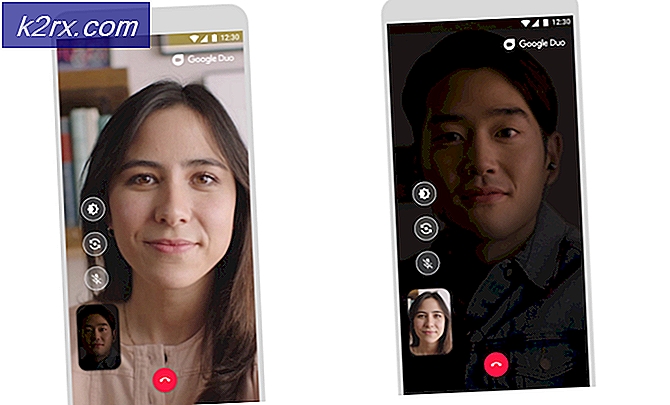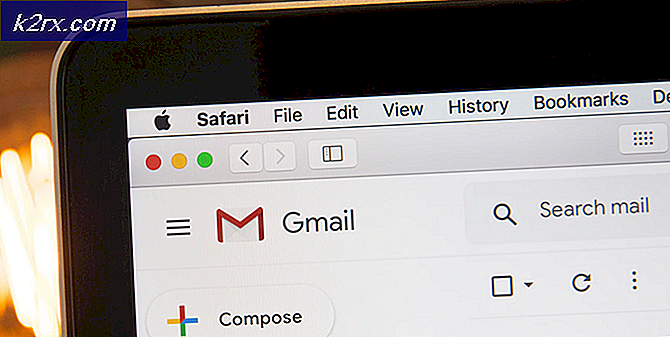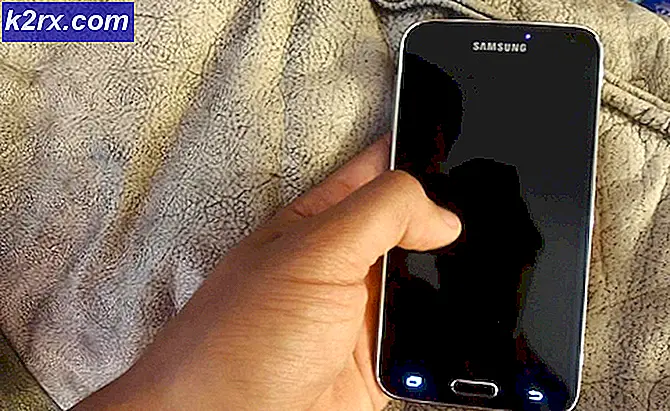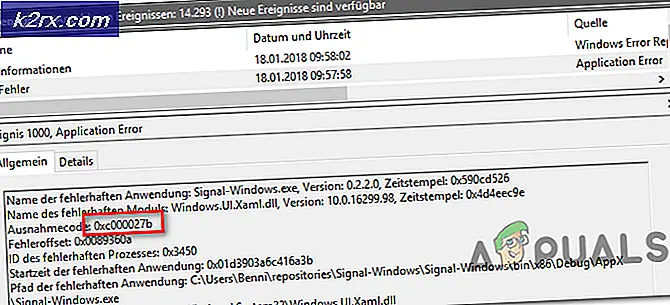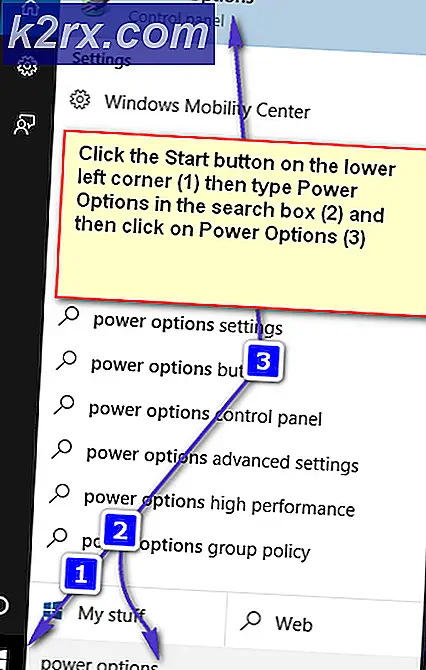Fix: iTunes Error 7 (Windows fejl 126)
Fejl 7 (Windows fejl 126) er en iTunes-fejl, der dukker op, når du forsøger at åbne iTunes eller forsøge at geninstallere det i et forsøg på at rette det. I denne vejledning vil jeg gå igennem trinene for at løse problemet. Før du fortsætter kopierer du dit iTunes-bibliotek fra My Music og enten sætter det i samme mappe som en kopi eller til en sikkerhedskopi / tommelfingerdrev, bare for at være på den sikre side. Teknisk importeres bibliotek automatisk til iTunes.
Du kan muligvis se en af følgende meddelelser relateret til denne fejl.
1. iTunes blev ikke installeret korrekt. Geninstaller iTunes igen. Fejl 7 (Windows Fejl 127)
2. Entry Not Found, efterfulgt af iTunes Error 7 (Windows Error 127)
3. iTunes-adgangspunkt ikke fundet
Denne fejl vises, når installationsfilerne eller registreringsdatabasen er beskadiget eller beskadiget af en eller anden grund. Fordi Apple bruger lignende tjenester til sine andre komponenter som QuickTime, Mobile Me, er det umuligt at fastlægge det specifikke program, der forårsager problemet.
PRO TIP: Hvis problemet er med din computer eller en bærbar computer / notesbog, skal du prøve at bruge Reimage Plus-softwaren, som kan scanne lagrene og udskifte korrupte og manglende filer. Dette virker i de fleste tilfælde, hvor problemet er opstået på grund af systemkorruption. Du kan downloade Reimage Plus ved at klikke herDu skal blot følge nedenstående trin for at løse dette problem:
- Klik på Start -> Kontrolpanel til Windows 7 / Vista / Ultimate, og hvis du bruger Windows 8, skal du trykke på Windows-tasten på tastaturet (det er det ene mellem udover Alt-tasten) til venstre og skrive kontrolpanel for at få adgang til Kontrolpanel .
- En gang i kontrolpanel; Gå til Programmer og funktioner -> Afinstaller et program
- Skriv Apple i søgelinjen, og start afinstallationen af alle Apple-produkter, der vises som installeret. Sørg for at fjerne alle installerede Apple-produkter, herunder iCloud og Mobile ME Control Panel.
Når disse er afinstalleret, skal du åbne Windows Explorer eller browse til C: \ og slette følgende mapper.
- C: \ Programmer \ Bonjour
- C: \ Programmer \ Almindelige filer \ Apple
- C: \ Programmer \ iTunes
- C: \ Programmer \ iPod
- C: \ Programmer \ QuickTime
- C: \ Windows \ System32 \ QuickTime
- C: \ Windows \ System32 \ QuicktimeVR
- C: \ Programmer (x86) \ Bonjour
- C: \ Programmer (x86) \ Almindelige filer \ Apple
- C: \ Programmer (x86) \ iTunes
- C: \ Programmer (x86) \ iPod
- C: \ Programmer (x86) \ QuickTime
Når alle ovenstående trin er udført, download iTunes og geninstaller det.
Når iTunes begynder at arbejde igen; Du kan om nødvendigt installere iCloud og QuickTime-programmer igen.
PRO TIP: Hvis problemet er med din computer eller en bærbar computer / notesbog, skal du prøve at bruge Reimage Plus-softwaren, som kan scanne lagrene og udskifte korrupte og manglende filer. Dette virker i de fleste tilfælde, hvor problemet er opstået på grund af systemkorruption. Du kan downloade Reimage Plus ved at klikke her